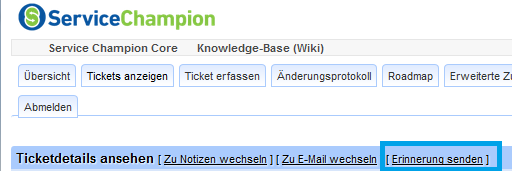Erinnerung versenden im Mantis Ticketing, Reminder senden: Unterschied zwischen den Versionen
(→Ticket Notifikation Information) |
(→Erinnerung versenden) |
||
| (9 dazwischenliegende Versionen von 2 Benutzern werden nicht angezeigt) | |||
| Zeile 1: | Zeile 1: | ||
| − | == | + | ==Erinnerung versenden== |
| − | + | Jetzt Video schauen, Erinnerung versenden im Mantis Ticketing | |
| + | https://www.youtube.com/watch?v=CLAaxOlmz1Q | ||
| + | # Gehe zu: https://www.servicechampion.com | ||
| + | # Benutzerdaten eingeben und auf [Anmelden] klicken | ||
| + | # In der Menüleiste auf Ticketing klicken (oben rechts) | ||
| + | # Das Ticket öffnen (wovon eine Erinnerung gesendet werden soll) | ||
| + | # Oben Rechts unter "Ticketdetails ansehen" auf [Erinnerung senden] klicken | ||
| + | # Links erscheint nun die Benutzerliste an welche man eine Erinnerung versenden kann | ||
| + | # Die Benutzer auswählen welchen Sie eine Erinnerung zusenden wollen (beim halten der [Ctrl] Taste, können mehrere Benutzer gleichzeitig ausgewählt werden) | ||
| + | # Im Textfeld den Erinnerungs-Text verfassen | ||
| + | # Auf "Absenden" klicken | ||
| − | + | Die Erinnerung wurde nun als E-Mail an die zuvor ausgewählten Benutzer versendet. | |
| − | |||
| − | + | [[File:Erinnerung senden, Mantis Ticket.png|600px]] | |
| − | + | [[Kategorie:Ticketing|Information & Erklärung zur Ticket Notifikation, Info E-Mail bei Änderungen im Ticket]] | |
| − | + | ==Keywords== | |
| + | Ticketing, Service Champion, E-Mails, mail, mails, email, reminders, Erinnerungen | ||
| − | + | [[Kategorie:Ticketing|Information & Erklärung zur Ticket Notifikation, Info E-Mail bei Änderungen im Ticket]] | |
| − | Ticket | ||
| − | |||
| − | |||
Aktuelle Version vom 24. April 2019, 10:07 Uhr
Erinnerung versenden
Jetzt Video schauen, Erinnerung versenden im Mantis Ticketing https://www.youtube.com/watch?v=CLAaxOlmz1Q
- Gehe zu: https://www.servicechampion.com
- Benutzerdaten eingeben und auf [Anmelden] klicken
- In der Menüleiste auf Ticketing klicken (oben rechts)
- Das Ticket öffnen (wovon eine Erinnerung gesendet werden soll)
- Oben Rechts unter "Ticketdetails ansehen" auf [Erinnerung senden] klicken
- Links erscheint nun die Benutzerliste an welche man eine Erinnerung versenden kann
- Die Benutzer auswählen welchen Sie eine Erinnerung zusenden wollen (beim halten der [Ctrl] Taste, können mehrere Benutzer gleichzeitig ausgewählt werden)
- Im Textfeld den Erinnerungs-Text verfassen
- Auf "Absenden" klicken
Die Erinnerung wurde nun als E-Mail an die zuvor ausgewählten Benutzer versendet.
Keywords
Ticketing, Service Champion, E-Mails, mail, mails, email, reminders, Erinnerungen